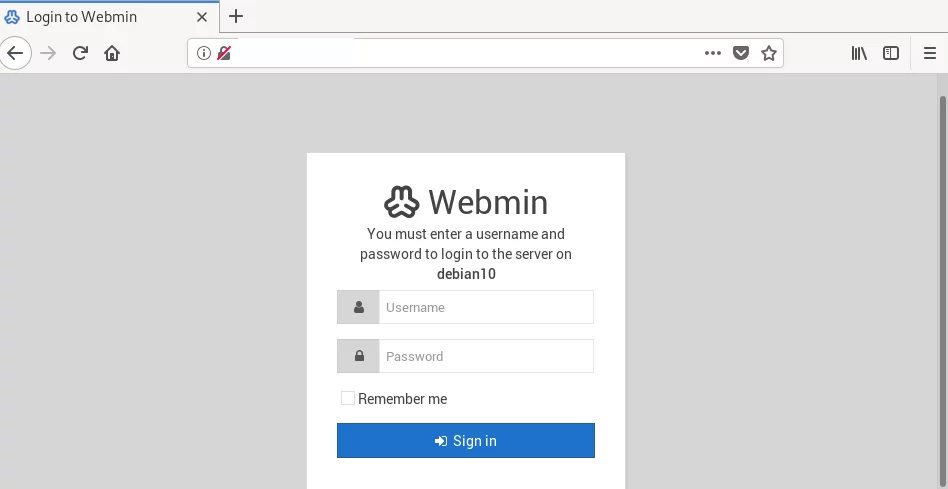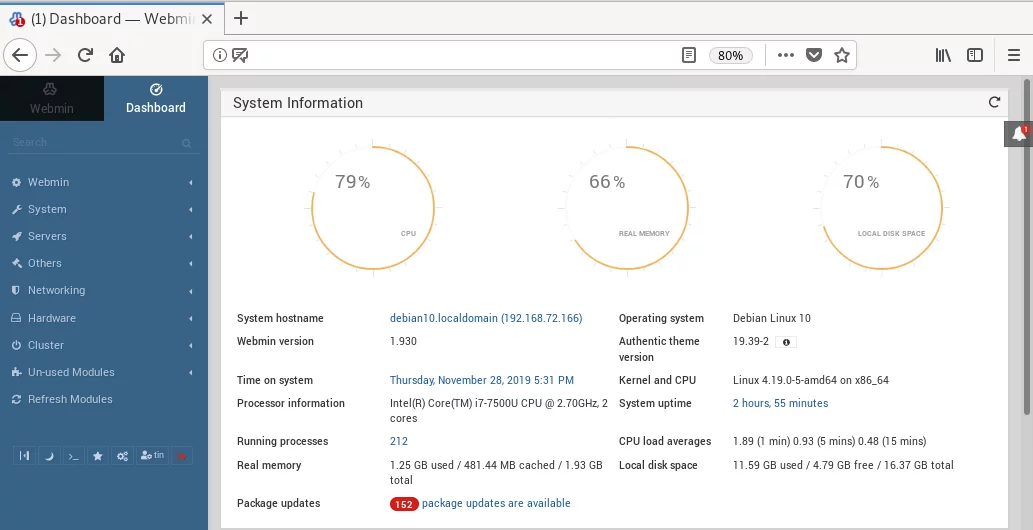在 Debian 10 上使用免费的 Let’s Encrypt SSL 证书安装和配置 Webmin
Webmin 是一个基于 Web 的系统管理远程管理应用程序,可简化管理类 Unix 系统的过程。它比传统方法更容易、更简单,在传统方法中,您必须手动修改配置文件、执行创建用户帐户的命令、设置服务器等等。它允许您通过自动更新所需的配置文件,使用单一标准化 Web 界面来处理这些任务。有了它,您可以管理用户帐户、设置磁盘配额、安装、删除应用程序、更改网络相关设置、管理数据库、共享文件等。
在本文中,我们将逐步指导您在 Debian 10 操作系统上安装 Webmin。我们还将讨论如何使用域名配置和访问 Webmin,以及如何使用免费的 Let's Encrypt SSL 证书来保护它。
Webmin 是通过命令行终端安装的。要打开终端,请转到桌面左上角的“活动”选项卡。然后在搜索栏中输入终端。当终端图标出现时,单击它以打开。
添加 Webmin 存储库
我们可以通过两种方法将 Webmin 存储库添加到源列表中。我们将在这里描述这两种方法。
方法一:
Webmin 软件包在官方 Debian 存储库中不可用。它可以以 RPM、DEB 和 TAR 包的形式下载。因此,首先,我们需要将 Webmin 存储库链接添加到sources.list 文件中。为此,请使用以下命令打开 /etc/apt/sourceslist 文件:
sudo nano /etc/apt/sources.list然后在文件底部输入以下行以添加 Webmin 存储库:
deb http://download.webmin.com/download/repository sarge contrib完成后,按Ctrl+O保存,然后按Ctrl+X退出。
接下来,在此步骤中,我们将必须获取用于对存储库进行签名的 Webmin PGP 密钥。执行以下命令来执行此操作:
wget http://www.webmin.com/jcameron-key.asc现在使用以下命令添加密钥:
方法二:
还有另一种添加存储库和密钥的方法。请按照以下步骤操作:
要下载并添加 Webmin 存储库密钥,请在终端中执行以下命令:
wget -qO- http://www.webmin.com/jcameron-key.asc | sudo apt-key add然后要添加 Webmin 存储库,请在终端中执行以下命令:
sudo add-apt-repository "deb http://download.webmin.com/download/repository sarge contrib"安装 Webmin
现在我们将使用 Webmin 存储库更新 Debian 软件包列表。为此,请在终端中运行以下命令:
sudo apt update然后通过在终端中运行以下命令来安装 Webmin:
sudo apt install webmin系统将通过提供Y/n选项来要求确认。点击Y进行确认。
安装完成后,在输出末尾查找以下行:
配置Webmin
这里,我们将创建一个Apache虚拟主机,使用域名访问Webmin。我们还将设置 Apache 位于 Webmin 前面并通过端口 80 接受请求。然后这些请求将发送到在端口 10000 上运行的 Webmin。此步骤假设您已经安装了 Apache 服务器。
我将使用域名 yourdomain.tld 作为下面的示例域名。将其替换为您自己的域名,无论它出现在我们下面创建的文件以及命令中。
(注意:如果您只想在本地主机上访问 Webmin,则无需执行此步骤。)
步骤1:创建一个新的Apache虚拟主机文件
要在 /etc/apache2/sites-available/ 下创建新的 Apache 虚拟主机文件,请在终端中运行以下命令:
sudo nano /etc/apache2/sites-available/yourdomain_tld.conf在其中添加以下行:
<VirtualHost *:80>
ServerAdmin [email
ServerName yourdomain.tld
ProxyPass / http://localhost:10000/
ProxyPassReverse / http://localhost:10000/
</VirtualHost>将 your_email 和 your_domainName 替换为您自己的电子邮件地址和域名。
上述配置将允许 Apache 向在端口 10000 运行的 Webmin 服务器发送请求。完成后,使用 Ctrl+O 保存,然后使用 Ctrl+X 退出文件。
步骤 2:停止 Webmin 使用 TLS/SSL
在此步骤中,我们将引导 Webmin 停止使用 SSL/TLS,因为 Apache 将为我们提供该功能。为此,请使用以下命令打开位于 /etc/webmin/ 的 miniserv.conf 文件:
sudo nano /etc/webmin/miniserv.conf找到ssl=1行并将其更改为ssl=0,如下所示:
完成后,按 Ctrl+O 保存,按 Ctrl+X 退出。
步骤 3:将您的域名添加到允许的域列表中
下一步是将您的域名添加到 Webmin 配置中允许的域列表中。通过以下命令打开文件:
接下来,我们将域名添加到 Webmin 配置文件中允许的域列表中。要编辑配置文件,请在终端中输入以下命令:
sudo nano /etc/webmin/config在文件末尾添加以下行:
referers=yourdomain.tld将 yourdomain.tld 替换为您的域名。完成后,使用Ctrl+O保存并Ctrl+X退出文件。
步骤 4:重新启动 Webmin 以应用配置
要应用上述配置更改,我们需要重新启动 Webmin 服务。运行以下命令来执行此操作:
sudo systemctl restart Webmin步骤 5:激活 Apache proxy_http 模块和您的 Apache 虚拟主机
首先,使用以下命令启用 Apache 的 proxy_http 模块:
sudo a2enmod proxy_http现在重新启动 apache2 服务以激活新配置:
sudo systemctl restart apache2然后通过以下命令启用Apache虚拟主机:
sudo a2ensite yourdomain.tld最后重新启动Apache2服务。
使用免费的 Let's Encrypt SSL 证书保护 Webmin
为了使用免费的 Let's Encrypt SSL 证书保护 Webmin,我们将安装 Certbot Let's Encrypt 客户端。
apt-get install certbot python-certbot-apache然后运行 certbot 命令来获取免费的 SSL 证书:
certbot --apache在屏幕上出现的对话框中选择您的 Webmin 网站。
访问Webmin
要访问 Webmin,请导航至以下地址:
https://yourdomain.tld您将看到以下登录页面。使用 root 或其他特权用户登录。
登录后,您将看到类似于下面的仪表板,为您提供有关系统的基本信息:
因此,我们已经学习了如何在 Debian 操作系统上安装和配置 Webmin。现在,您可以使用这个用户友好且基于 Web 的管理工具来动态管理 Linux 服务器、软件包和用户!对于有抱负的系统管理员和专业的系统管理员来说,它都是一个非常有用的工具。